-
[IntelliJ] 인텔리제이 설치 방법 - mac 용Tool & Setting/Intelli J 2023. 1. 26. 22:17
안녕 ! (●'◡'●) !

개발자들은 모두 각자 사용하시는 툴이 모두 다르던데.
나는 지금까지 계속 Java 개발을 할 때, 지금까지 Eclipse 만 사용했었던 것 같아.
그러다가 문득 옆자리 동료였던 분이 IntelliJ를 사용하는 것을 보고 한 번 써볼까?
하는 마음에 이번 포스팅을 준비했어.
Java 개발툴로는 현재 Eclipse 하고 IntelliJ 를 가장 많이 사용한다고 통계가 그러더라고??
각각의 장단점은 찾아보시면 많이 나올테니 참고하시면 좋을 것 같아.
왜냐면 아직 나는 IntelliJ를 사용해보지 않아서 비교가 조금 어려울 것 같거든..ㅎ
좋다는 말만 듣고 도전해보려구@@
그렇다면 설치 방법 고고~
1. 인텔리제이를 검색하고 홈페이지에 들어간다.

IntelliJ 홈페이지 검색 2. 상단 메뉴에서 스토어 > 개인용으로 들어간다.

IntelliJ 홈페이지 위의 이미지처럼 구독 옵션과 가격에 대한 내용을 확인 할 수 있다.
IntelliJ 의 제작사인 JetBrain 의 구독 옵션에는 여러가지 종류가 있다.
연속 구독 할인 / Fallback 영구 라이센스 등등 있으니 잘 찾아보고 선택하시면 될 것 같다.
** Fallback 영구 라이센스란 ?
1년 이상 구독 시, 해당 버전에 대해서는 구독을 취소하더라도 영구적으로 사용이 가능하다.단, 이후에 나오는 버전은 당연히 사용이 안 된다.
우선 Ultimate 로 1달 무료 사용을 해보고 맘에 들면 1년 구독 이후에 영구 라이센스로 사용을 하려 한다.
3. 상단 메뉴의 지원 > 다운로드 및 설치

IntelliJ 다운로드 화면 OS 를 확인 한 후에 다운로드를 클릭!
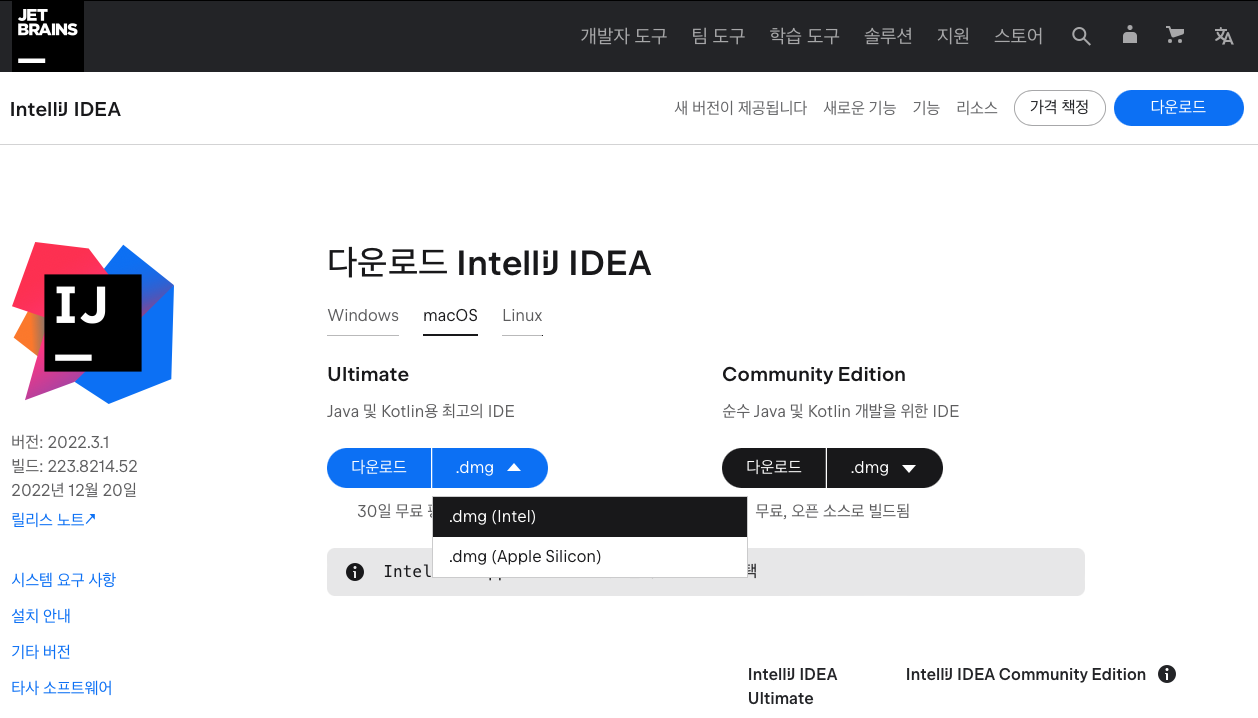
macOS 다운로드 다운로드를 누르면 설치 파일이 다운로드 된다.
완료 후에 설치가 시작된다.

SHA-256 체크섬 

다운로드 파일 다운로드 받은 파일을 실행시키면 아래와 같이 설치하는 화면이 나오는데,
인텔리제이 아이콘을 드래그하여 응용프로그램에 놓으면 다운로드 파일 설치가 완료!
설치된 파일을 실행시켜 아래와 같이 동의 후에 계속하기를 누르면 설치가 완료된다!!
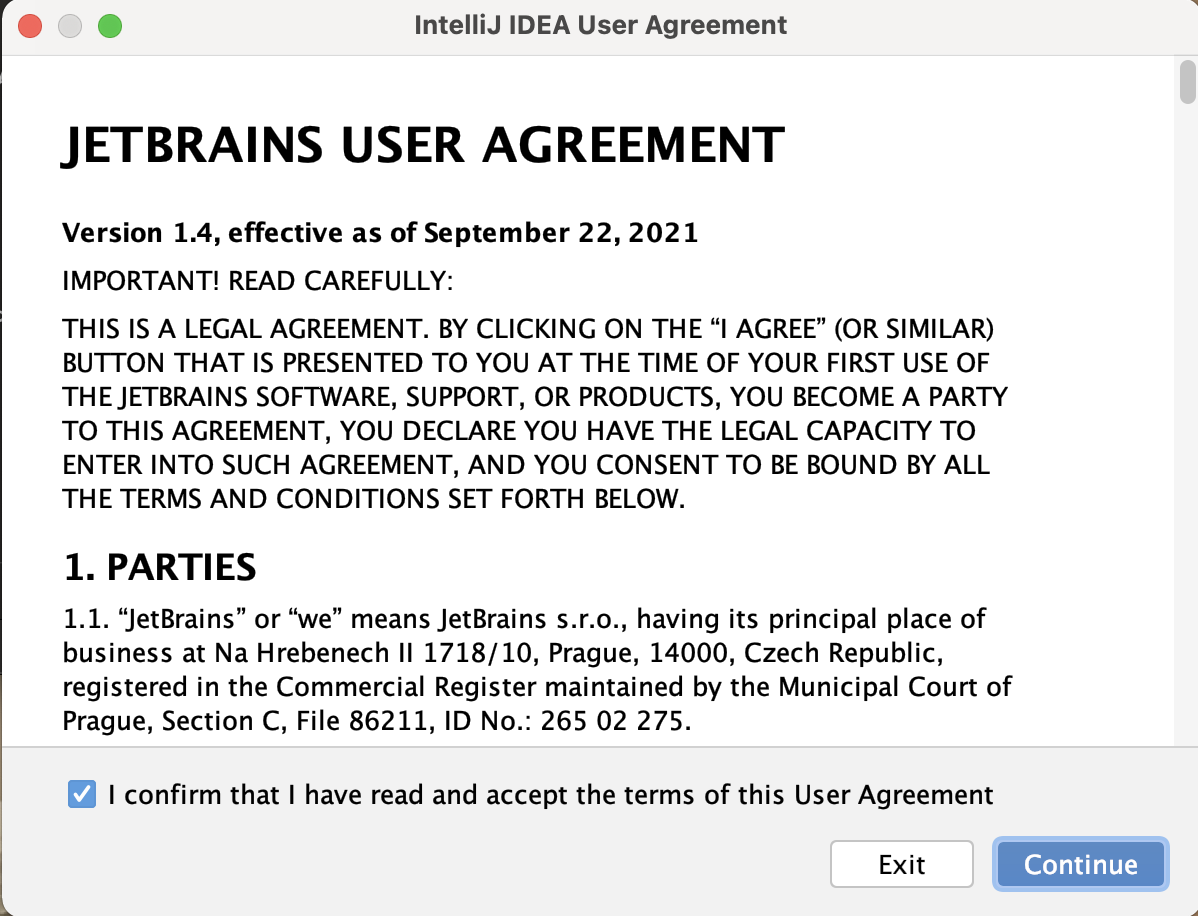

다음엔 설정 방법으로 준비해올게!!
'Tool & Setting > Intelli J' 카테고리의 다른 글
[IntelliJ] Intelli J에서 Git 연동하는 방법 (0) 2023.03.06